現在、PCメーカーは「リセット」ボタンを組み込んでおらず、代わりに電源ボタンを8秒間押し続けることに依存しています。 電源ボタンを押し続けることは効率的な方法ではありません リセット PC。 しかし、Microsoftのおかげで、リセットの別の秘密の再起動方法があります。これは、皆さんが気付いていないかもしれませんが、 緊急再起動.
この機能は、PCをシャットダウンするための推奨される方法ではありませんが、極端な状況では役立つ場合があります。 PCが正しく応答しない場合、または現在のPCを保存せずにオフラインにする必要がある場合 情報。 この機能は、リセットボタンを押すのとほとんど同じです。 ただし、このプロセスはハードリスタート(再起動)を実行してコンピューターの電源をオフにするよりも害が少ないため、リセットボタンを押すよりも優れています。
も参照してください:Windows10で高速起動を有効にする方法
OSは、データを保存せずにすべてのバックグラウンドタスクとフォアグラウンドタスクを終了し、システムをシャットダウンします。 この機能は、リセットボタンがない場合、または電源ボタンを押し続けたくない場合に便利です。
注意:次の手順を実行すると、現在開いているドキュメントを保存するように求められることなく、オペレーティングシステムをすばやくシャットダウンできます。 保存されていない情報はすべて失われます。
デモンストレーションの目的で、Windows 10 HomeEditionビルド10586を使用しています
このチュートリアルに従ってください
ステップ1:
押す 「Ctrl + Alt + Del」 ボタンをクリックすると、ログオン情報画面が表示されます
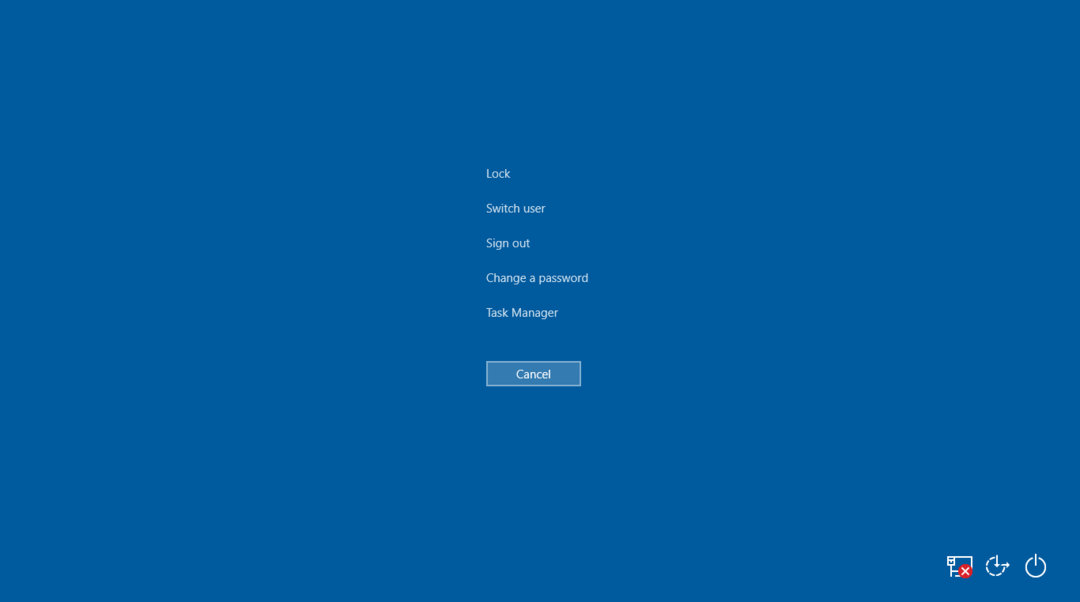
ステップ2:
ログオン情報画面が表示されたら、「」を長押しします。Ctrl」ボタンをクリックし、右下隅にあるシャットダウンボタンをクリックすると、緊急再起動画面が表示されます。 [OK]を押します。 続行すると、マシンが再起動し、保存されていないデータはすべて失われます。 これは最後の手段としてのみ使用してください。
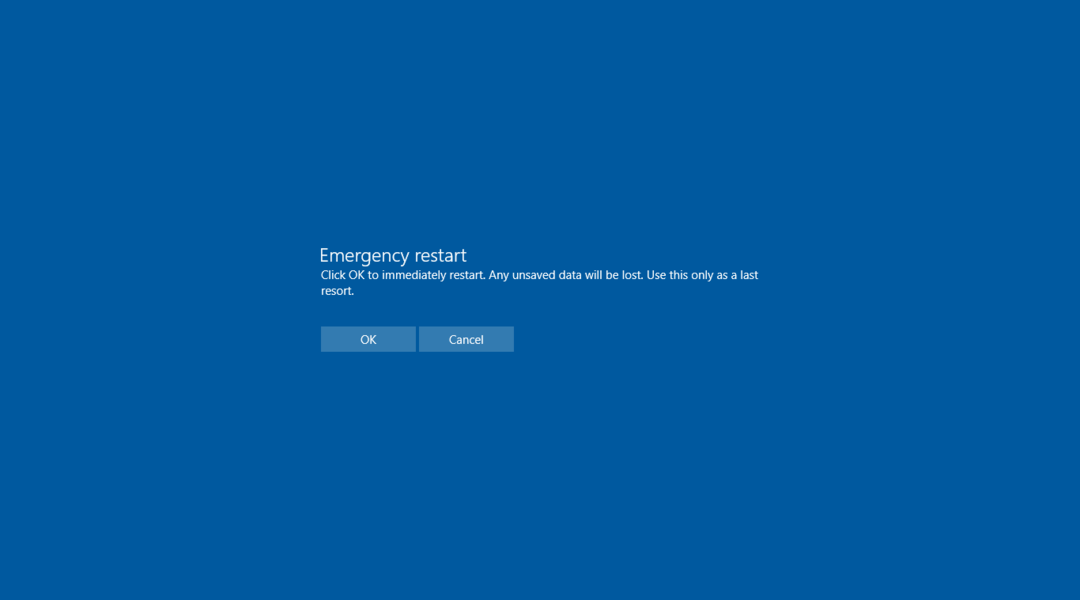
これは、これらの2つの簡単な手順に従うことで、PCをリセットできます。 読んでくれてありがとう、もっと楽しみにしていてください!


![修正:Windows10でDirectPlayを有効にする[ゲーマーガイド]](/f/cf8d728b10489cd7063c27666e34ea47.jpg?width=300&height=460)